Uporabite lahko Surface duo za veliko stvari, vključno s telefonskimi klici. Aplikacija telefona je že nameščena, zato boste pripravljeni na začetek klica.
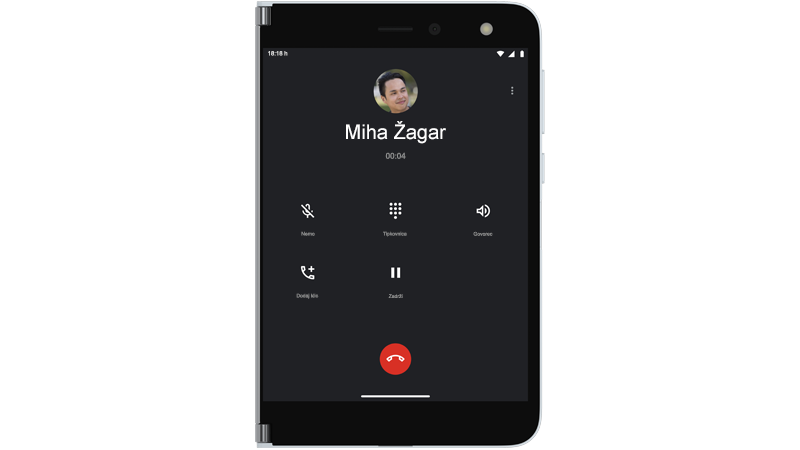
-
Naredite nekaj od tega, odvisno od tega, ali je vaš zunanji duo odprt ali zaprt, ko dobite klic:
-
Če je vaš zunanji duo odprt, tapnite odgovori na vrhu obvestila.
Če tapnete» Zavrni«, pošlje klic v telefonski predal. -
Če je površinski duo zaprt, ga odprite, nato pa z levo tipko prepognite naprej, da sprejmete klic.
-
-
Pogovorite se z ušesom na zaslonu na desni strani ali tapnite govornika , da se pogovorite na zvočniku. Ko govorimo o zvočniku, zvok prihaja z levega zaslona.
-
Tapnite gumb Končaj klic , da odložite, ko končate pogovor.
Nasvet: Ali ne želite odgovoriti na klic? Rahlo odprite površinski duo, da si ogledate, kdo kliče, in zaprite napravo, da prezrete klic, če se ne želite pogovarjati.
-
Odprite aplikacijo telefon .
-
Tapnite > Pokliči telefonsko številko > klic .
-
Odprite aplikacijo telefon .
-
Tapnite stiki > imenu osebe, ki jo želite poklicati > klic .
-
Odprite aplikacijo telefon .
-
Tapnite > Pokliči telefonsko številko za nujne primere za območje > klic .
-
Med klicem zagotovite dodatne informacije za operatorja za nujne primere – vključno z informacijami, ki jih lahko vidite na zaslonu.
Nasvet: Klic v sili lahko izvedete tudi tako, da pritisnete in pridržite gumb za Vklop /izklop, nato pa v meniju na desni tapnite nujna pomoč .
V klicu lahko uporabite besedilo v realnem času (RTT). Ne glede na to, ali lahko uporabite RTT, je odvisno od mobilnega operaterja. Preverite, ali jo podpirajo. Če to počnejo, morate vklopiti RTT, preden ga lahko uporabite med klicem.
-
Odprite aplikacijo telefon .
-
Tapnite meni (tri navpične pike) v zgornjem desnem > nastavitvah > dostopnosti.
-
Vklopite klic z besedilom v realnem času (RTT).
Če želite podrobne informacije o uporabi RTT za telefonski klic, glejte Uporaba besedila v realnem času (RTT) s klici na spletnem mestu pomoči za Android.
Če jo vaš mobilni operater podpira, lahko kličete prek Wi-Fi, namesto da bi uporabljali mobilno povezavo. To je lahko na primer uporabno za čas, ko imate vzpostavljeno povezavo z Wi-Fi zaupate, vendar ne dobite dobre omrežne povezave prek mobilnega telefona na tem območju. Izberete lahko nastavitve za Wi-Fi kličočega, vključno s tem, kdaj jo želite uporabiti pri sprejemanju telefonskih klicev.
-
Odprite Nastavitve, nato pa tapnite omrežje & Internet > mobilno omrežje > Wi-Fi Calling.
Če ne vidite Wi-Fi kliče kot možnost, to pomeni, da prenosni operater ni podprt. -
Vklop klica Wi-Fi.
-
Če ste pozvani, potrdite naslov za nujne primere.
-
Tapnite preference za klicanje in izberite želeno nastavitev.
-
Odprite aplikacijo telefon in nato pokličite kot običajno.
-
Odprite aplikacijo telefon .
-
Tapnite» Pokliči «, nato pa tapnite in pridržite tipko 1 , da pokličete svojo glasovno pošto.
-
Uporabite glasovne pozive v glasovni pošti.
Nasvet: Veliko mobilnih operaterjev ima program za vizualno glasovno pošto, ki omogoča, da si ogledate sporočila prek telefona na seznamu in jih tam poslušate. Če želite izvedeti, ali je vaš mobilni prevoznik to ponudil, obiščite spletno mesto mobilnega operaterja ali pa odprite program Predvajaj trgovino in poiščite aplikacijo Visual Voicemail iz mobilnega operaterja.
Če želite več informacij o telefonskih klicih, si oglejte & prejemanje telefonskih klicev v pomoči aplikacije Phone na spletnem mestu Android.










